Windows File Explorer tidak merespons? Begini cara memperbaikinya | Techno
Windows File Explorer tidak merespons? Begini cara memperbaikinya | Techno
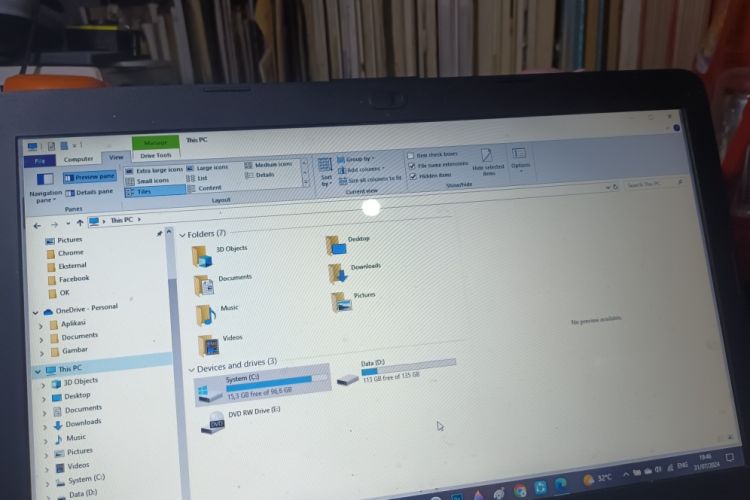
Techno.id - File Explorer adalah komponen penting OS Windows yang memungkinkan pengguna mengelola file dan folder di komputer. Namun, terkadang, fitur tersebut tidak merespons. Ini adalah masalah umum Windows yang biasanya disebabkan gangguan dalam proses Explorer atau kurangnya memori yang tersedia untuk meluncurkan File Explorer.
Mungkin ada berbagai penyebab lain juga. Jika kamu telah bergabung dengan Windows Insider Program, kemungkinan besar akan menghadapi kesalahan tersebut karena pembaruan yang tidak stabil. Beberapa pengguna menginstal dan menggunakan aplikasi file explorer pihak ketiga untuk personalisasi yang lebih baik.
Hal ini dapat menyebabkan konflik dengan Windows File Explorer bawaan, yang mengakibatkan tidak responsif. SelBisa juga file sistem yang diperlukan untuk meluncurkan File Explorer rusak atau hilang karena serangan malware. Jika menghadapi masalah ini, ada berbagai solusi yang dapat kamu coba untuk memperbaikinya.
1. Mulai ulang File Explorer dan coba beberapa perbaikan cepat lainnya
Terkadang, masalahnya mungkin kecil dan dapat diselesaikan dengan perbaikan sederhana. Mulailah dengan memulai ulang proses File Explorer. Prosedur sederhana ini akan memperbaiki kesalahan sementara yang menyebabkan masalah.
1. Tekan kombinasi tombol Ctrl + Alt + Delete dan pilih Task Manager dari menu yang muncul.
2. Cari proses Windows Explorer di bawah proses aktif.
3. Klik kanan dan pilih opsi Restart.
4. Selanjutnya, tutup program yang tidak perlu menggunakan sumber daya sistem. Program-program ini dapat mencegah layanan penting berjalan dengan baik. Jika itu tidak berhasil, coba mulai ulang perangkat kamu sekali. Memulai ulang adalah salah satu solusi paling umum untuk banyak masalah Windows. Ini akan menyegarkan sistem dan memecahkan masalah sementara yang menyebabkan File Explorer tidak responsif.
Jika kamu telah memilih Windows Insider Program, disarankan untuk keluar jika sering mengalami masalah seperti itu. Jika tidak, perbarui sistem secara teratur. Microsoft merilis tambalan untuk bug melalui pembaruan. Jadi, jika Windows File Explorer tidak merespons karena bug yang belum ditambal, memperbarui Windows akan membantu.
Selanjutnya, hapus instalan pengelola file pihak ketiga yang kamu gunakan untuk menghindari konflik dengan Windows Explorer. Meskipun mungkin cocok untuk personalisasi, ini dapat mengganggu pengoperasian aplikasi asli. Ini juga akan bermanfaat untuk melakukan pemindaian PC penuh dengan program anti-virus atau antimalware yang kuat untuk menangkap malware apa pun yang mungkin menyebabkan masalah ini.
2. Periksa file sistem yang rusak dan mulai ulang dalam Mode Aman

File sistem yang diperlukan untuk meluncurkan Windows Explorer mungkin rusak atau bahkan dihapus karena serangan malware atau alasan lain. Untungnya, Windows memiliki alat bawaan seperti Deployment Image Service and Management (DISM) dan System File Checker (SFC) yang dapat memperbaiki file sistem dan memecahkan masalah File Explorer yang tidak merespons. Berikut langkah-langkah yang harus diikuti.
1. Klik kanan pada tombol Start dan pilih opsi Terminal (Admin) atau Command Prompt (Admin) jika kamu menggunakan Windows 10 dari Menu Daya.
2. Jalankan alat DISM dengan menggunakan perintah DISM /Online /Cleanup-Image /RestoreHealth.
3. Setelah perintah di atas selesai berjalan, jalankan alat SFC menggunakan perintah ini: sfc /scannow.
4. Biarkan proses selesai dan lakukan tindakan yang diminta.
5. Keluar dari jendela perintah setelah kedua perintah berhasil diimplementasikan.
Setelah menjalankan perintah, mulai ulang sistem Windows dan periksa apakah File Explorer berfungsi. Jika kesalahan berlanjut, mulai ulang sistem dalam Mode Aman untuk mengidentifikasi proses atau aplikasi pihak ketiga yang menyebabkan masalah. Jika File Explorer berfungsi dengan baik dalam Mode Aman, hapus instalan aplikasi terbaru atau aplikasi pihak ketiga yang mungkin mengganggu pengoperasiannya.
(brl/red)